Подробный обзор приложения Snapseed как редактора изображений
У вас есть фотография, и вы хотите ее улучшить? В этом случае лучшим решением будет использовать отличное и надежное приложение для редактирования. С помощью различных редакторов вы можете улучшить свои фотографии различными способами. Вы можете обрезать, настраивать цвет изображения, изменять размер, добавлять эффекты и многое другое. Так что, если вы не знаете, какое приложение использовать для редактирования изображений на мобильном устройстве, прочитайте этот пост. Мы собираемся представить Snapseed как потрясающее приложение для редактирования фотографий, на которое вы можете положиться. Этот пост также включает в себя функции приложения, плюсы, минусы и многое другое. Поэтому, чтобы узнать больше об этом обсуждении, мы хотели бы, чтобы вы начали читать мой обзор инструмента.
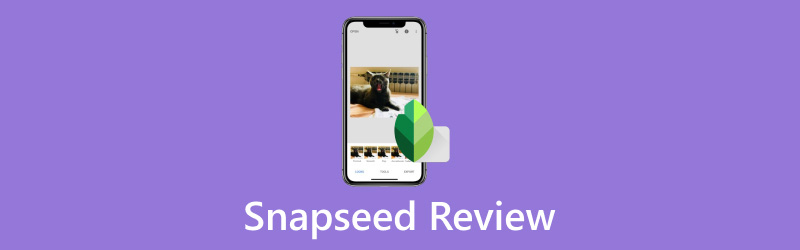
СОДЕРЖИМОЕ СТРАНИЦЫ
Часть 1. Что такое Snapseed
Приложение Snapseed — это потрясающее фоторедактор доступно на различных мобильных устройствах. Это приложение может предложить базовые и расширенные функции, которые позволят вам улучшать и редактировать ваши изображения различными способами. Вы можете использовать различные стили, добавлять текст к фотографии, обрезать, расширять, преобразовывать изображение в черно-белый цвет и многое другое. С этими инструментами редактирования мы можем сказать, что инструмент является идеальным редактором для работы с различными изображениями. Хорошей новостью здесь является то, что он может обеспечить быстрый процесс редактирования. После использования вашей предпочтительной функции вы можете мгновенно и плавно редактировать свои фотографии. Поэтому, чтобы получить потрясающий результат, мы рекомендуем использовать приложение для редактирования фотографий Snapseed.
Если вы здесь, чтобы углубиться в самые популярные функции приложения, мы здесь, чтобы направлять вас. В следующей части моего обзора мы подробно объясним функции приложения. Итак, без всего остального, просмотрите всю информацию в следующем разделе.
Часть 2. Основные функции Snapseed
Добавить текст к фото
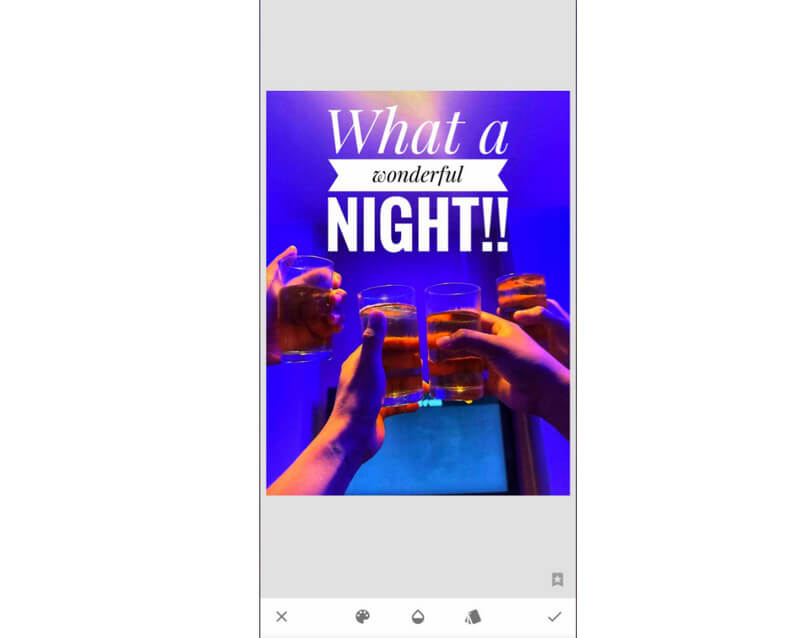
Одной из распространенных и популярных функций этого приложения является добавить текст к изображению. Эта функция позволяет вам вставлять текст столько, сколько вам нужно. Вы также можете выбирать различные стили и шрифты. Плюс, лучшая часть здесь в том, что вы можете изменить цвет шрифта. После того, как мы испытали эту функцию, мы были поражены результатом. Мы также можем настроить уровень прозрачности текста, что делает его более приятным для использования. Поэтому, когда дело доходит до добавления текста к нашей картинке, мы можем положиться на эту функцию.
Обрезчик изображений
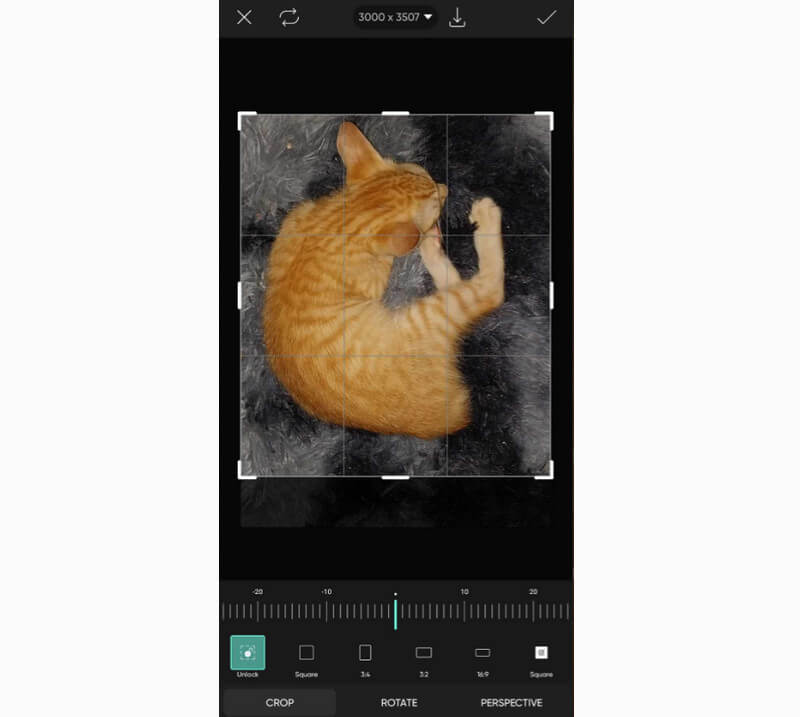
Snapseed Photo Editor также может обрезать ваши фотографии. Он позволяет вам удалять нежелательные части с края или угла вашего изображения. Все, что вам нужно, это использовать мышь и настроить регулируемую форму на фотографии. В дополнение к этому, вы также можете автоматически обрезать фотографию. Вы можете выбрать предпочитаемое соотношение сторон в нижнем интерфейсе и нажать «Проверить», чтобы сохранить вывод. После использования этой функции мы можем сказать, что она надежна с точки зрения обрезки изображений. Она также не повлияет на качество фотографии, делая ее более замечательной.
Черно-белое изображение
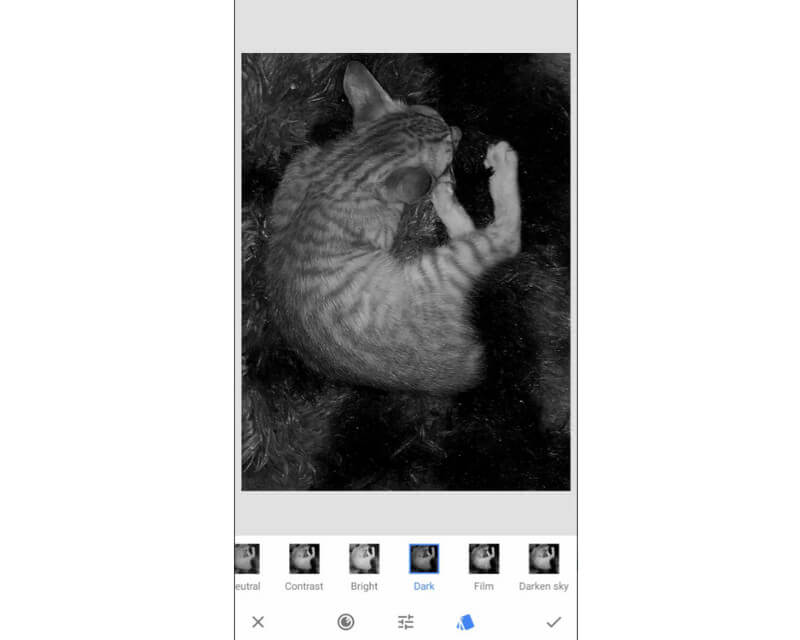
Следующая функция, которую может предоставить приложение, — это возможность превратить ваше изображение в черно-белую тему. Это идеальная функция, если вы хотите, чтобы ваше изображение выглядело старым и уникальным. Кроме того, есть различные параметры, которые вы можете выбрать, как вы хотите сделать фотографию черно-белой. При использовании этой функции мы были поражены, так как она может предложить различные параметры ниже. Она позволяет нам выбирать, как мы можем превратить мое изображение в черно-белую тему. Кроме того, что нам здесь нравится, так это то, что она все еще может отображать детали изображений, что может привести к отличному опыту просмотра.
Функция исцеления
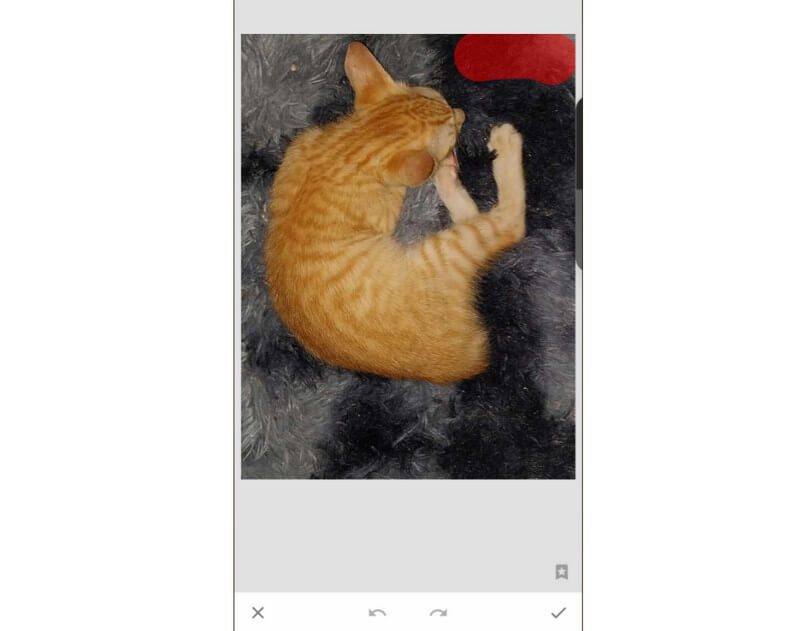
Функция исцеления — это прекрасный инструмент, который можно использовать для удалить водяные знаки с изображений. С помощью этого вы можете удалить мешающие элементы с ваших фотографий. Процесс удаления также прост. Все, что вам нужно, это выделить водяной знак, и инструмент автоматически удалит его. Когда я закончу использовать функцию, это сделает мое изображение более привлекательным и совершенным. Это также заставляет нас думать, что на изображении никогда раньше не было водяного знака. Поэтому мы рекомендуем использовать Snapseed для удаления объектов и водяных знаков с фотографии.
Функция настройки изображения
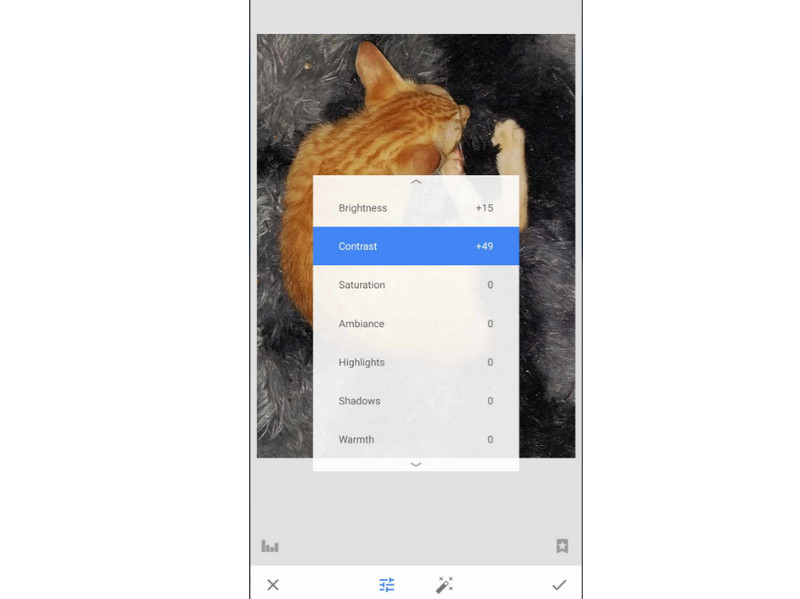
Хотите настроить цвет изображения? В этом случае вам необходимо использовать функцию Tune Image из приложения. Это приложение способно настраивать яркость, атмосферу, насыщенность, контрастность, тени и другие параметры вашего телефона. Нам очень нравится использовать эту функцию, так как она позволяет нам изменять цвет наших фотографий в зависимости от наших предпочтений, что делает ее потрясающей функцией для доступа.
Часть 3. Как использовать Snapseed
Если вы хотите узнать, как использовать Snapseed для редактирования изображений, вы можете изучить методы из этого раздела. Мы собираемся дать вам простые детали, которые вы можете проверить и которым можете следовать. Итак, чтобы начать процесс, прочтите методы ниже.
Шаг 1. Скачать Snapseed приложение на вашем Play Store или Магазин приложений. Затем запустите его, чтобы начать процесс.
Шаг 2. нажмите Плюс кнопку и вставьте изображение, которое вы хотите отредактировать.
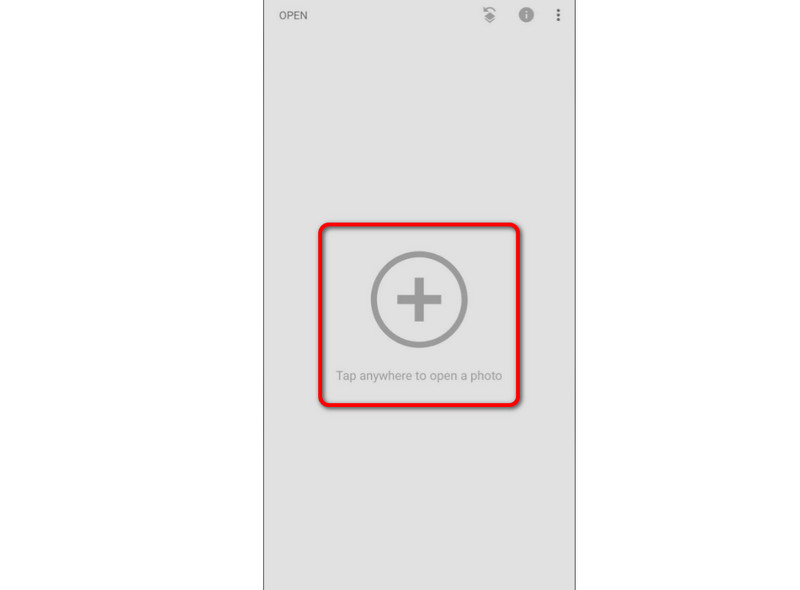
Шаг 3. После этого можно переходить к Стили раздел, чтобы выбрать предпочтительный стиль для ваших изображений. Проведите пальцем по параметрам ниже, чтобы увидеть больше стилей.
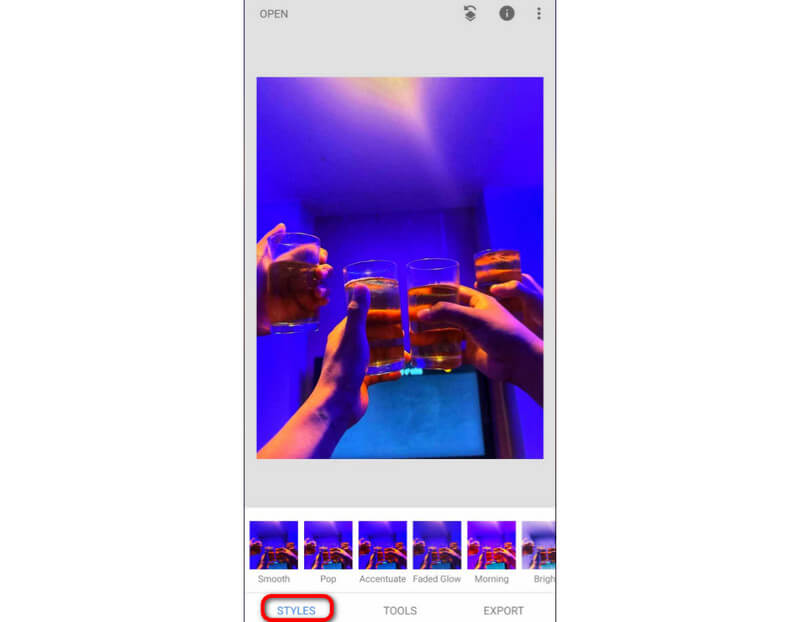
Шаг 4. Затем, чтобы использовать различные инструменты для редактирования изображений, перейдите в инструменты раздел. Вы можете использовать различные инструменты, такие как функция восстановления, обрезка, настройка изображения, винтаж, кисть и многое другое.
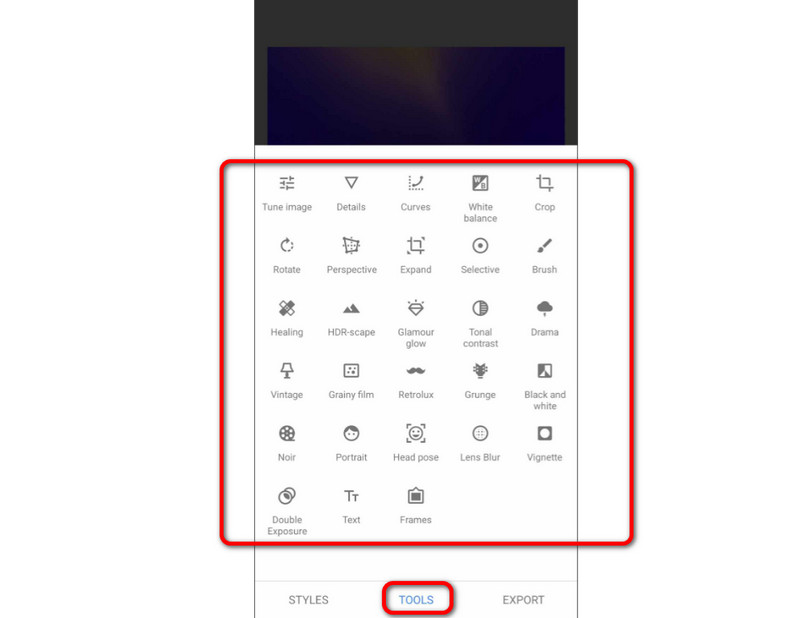
Шаг 5. После того, как вы закончите использовать функции для редактирования фотографии, нажмите кнопку Экспорт кнопку. Затем вы уже можете просмотреть отредактированное изображение.
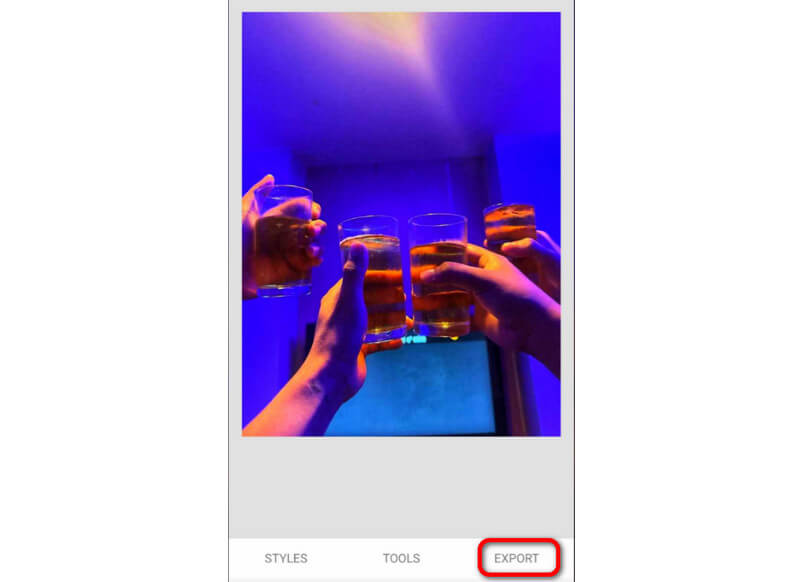
Часть 4. Плюсы и минусы Snapseed
Что нам нравится в приложении
• Приложение может предлагать базовые и расширенные функции редактирования изображений.
• Быстрый процесс экспорта.
• Он может предложить различные стили, чтобы сделать фотографию более привлекательной.
• Приложение доступно на устройствах iOS и Android.
• Для ПК есть Snapseed.
• Его можно использовать бесплатно.
Что нам не нравится в приложении
• Приложение имеет сложную структуру, которая может сбивать с толку некоторых пользователей.
• Бывают случаи, когда сохраненное изображение имеет плохое качество.
• Для идеальной и бесперебойной работы требуется высокопроизводительное устройство.
Часть 5. Лучший апскейлер для увеличения отредактированных фотографий из Snapseed
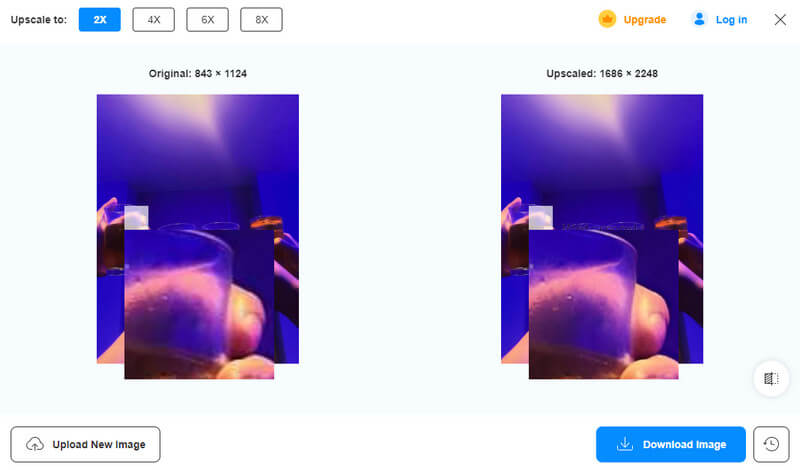
После редактирования изображения из Snapseed бывают случаи, когда оно дает результат с низкой четкостью и плохим качеством. В этом случае вы можете использовать Vidmore Free Image Upscaler онлайн. Этот инструмент может помочь вам масштабировать/увеличивать ваши изображения настолько, насколько вы хотите. Вы можете масштабировать его в 2×, 4×, 6× и 8× раз лучше, чем исходное изображение. Хорошая часть здесь в том, что вы можете легко увеличивать отредактированные фотографии с помощью его простого макета. Он также имеет быструю процедуру масштабирования изображения. Благодаря этому вы можете сэкономить больше времени, создавая лучшую версию своих фотографий. Поэтому, чтобы улучшить ваши отредактированные изображения, лучшее действие, которое можно предпринять, — это использовать этот инструмент немедленно.
Ключевая особенность
• Увеличивайте масштаб изображений до 2×, 4×, 6× и 8× по сравнению с исходным изображением.
• Предлагается режим предварительного просмотра.
• Обеспечивает процесс масштабирования.
• Поддержка высококачественных изображений.
Вывод
Мы надеемся, что этот обзор Snapseed будет полезен для изучения его различных функций. Этот обзор также включал метод использования приложения для редактирования изображений. Кроме того, если вы когда-либо сохраните отредактированное изображение с плохим качеством, вы можете использовать инструмент Vidmore Free Image Upscaler Online. Этот инструмент для увеличения масштаба изображения поможет вам увеличить масштаб изображения, чтобы улучшить уровень четкости вашей фотографии, что делает его мощным инструментом для работы.


